مع التقدم التكنولوجي، تم بالفعل طرح نماذج وعلامات تجارية مختلفة من أجهزة الكمبيوتر وأجهزة الكمبيوتر المحمولة للجمهور. وفيما يتعلق بشركة لينوفو، لا يمكننا إلقاء اللوم على الأشخاص لاستخدامهم العلامة التجارية لأنها في الواقع علامة جيدة للشراء. أثناء استخدامك لجهازك، ربما كنت مهتمًا بتعلم أشياء مثل كيفية تسجيل الشاشة على لينوفو وخاصة إذا كنت طالبًا أو محترفًا يحضر دائمًا المحاضرات والندوات والمؤتمرات والمكالمات والاجتماعات وما شابه ذلك.
لحسن الحظ، فيما يتعلق بالتقاط أنشطة الشاشة أثناء استخدام الكمبيوتر المحمول من لينوفو، هناك طرق متعددة يمكنك تجربتها. سيتم عرض بعض الطرق الأكثر شيوعًا والأكثر شيوعًا في هذه التدوينة. ترقبوا المزيد واستمروا في القراءة!
المحتويات: الجزء 1. كيفية تسجيل الشاشة على الكمبيوتر المحمول لينوفو مع الصوت؟الجزء 2. كيفية تسجيل الشاشة على كمبيوتر محمول من نوع Lenovo (Windows 10/11)الأسئلة الشائعة حول تسجيل لينوفو
الجزء 1. كيفية تسجيل الشاشة على الكمبيوتر المحمول لينوفو مع الصوت؟
سنشاركك على الفور أفضل طريقة لتسجيل الشاشة على Lenovo. وكما هو الحال دائمًا، يوصى بالاعتماد على تطبيقات البرامج الاحترافية قدر الإمكان. أداة ممتازة مثل مسجل شاشة آي ماي ماك يمكن أن تساعدك في HD و شاشة خالية من التأخير وكذلك كاميرا الويبكما يدعم التسجيل الصوتي. إنه موثوق بدرجة كافية وقد ثبت بالفعل أنه يوفر نتائج عالية الجودة بدون علامات مائية.
تحتوي الأداة المذكورة أعلاه أيضًا على العديد من الميزات والوظائف المتقدمة التي يمكن للمستخدمين الاستفادة منها دائمًا عند التسجيل. تتمتع بواجهة مستخدم سهلة الاستخدام للغاية مما يجعلها مناسبة حتى للمبتدئين. كما أنها مدعومة ليس فقط من قبل أجهزة الكمبيوتر التي تعمل بنظام Windows ولكن أيضًا من قبل أجهزة الكمبيوتر التي تعمل بنظام Mac، لذا فإن تثبيتها لن يكون مزعجًا.
احصل على نسخة تجريبية مجانية الآن! إنتل ماك M-سلسلة ماك احصل على نسخة تجريبية مجانية الآن!
لتسجيل الشاشة على الكمبيوتر المحمول Lenovo باستخدام أداة iMyMac، إليك دليل مفصل للرجوع إليه.
- قم بتثبيت التطبيق على جهاز Lenovo الخاص بك وعند تشغيله، اضغط على قائمة "مسجل الفيديو".
- قم بتحديد المنطقة التي تريد التقاطها وإعداد إعدادات التسجيل الأخرى.
- نظرًا لأننا نريد التقاط الصوت أيضًا، فتأكد من ضبط إعدادات الصوت وفقًا لذلك. قرر ما إذا كنت تريد تسجيل صوت الميكروفون فقط أو صوت النظام أو كليهما.
- عندما تكون جاهزًا، اضغط على زر "بدء التسجيل". بعد التسجيل، اضغط على قائمة "إيقاف" الحمراء لإنهاء التسجيل.

سيتم حفظ الملف المسجل على الكمبيوتر المحمول Lenovo الخاص بك قريبًا.
الجزء 2. كيفية تسجيل الشاشة على كمبيوتر محمول من نوع Lenovo (Windows 10/11)
بصرف النظر عن استخدام تطبيق برمجي احترافي في عملية تسجيل الشاشة على أجهزة لينوفو، يمكنك أيضًا الاعتماد على أدوات مجانية أخرى. سيتم مشاركة أربع منها في هذا القسم.

#1. ستوديو او بي اس
يعد OBS برنامجًا مجانيًا مفتوح المصدر ومتوافقًا تمامًا مع أجهزة الكمبيوتر المحمولة من شركة Lenovo. ويساعد في عمليات التسجيل والبث المباشر. وتتوفر أيضًا قوائم تحرير ووظائف أخرى يمكن استخدامها عند التسجيل من خلال هذه الأداة. لكن البعض لن يوصوا بهذا التطبيق للمبتدئين لأن واجهته معقدة للغاية. إذا كنت ترغب في تجربته، فيمكنك أيضًا استخدام الدليل التفصيلي أدناه.
- يبدا السعر من الموقع الرسمي لـ OBSقم بتنزيل التطبيق وتثبيته مباشرة بعد ذلك.
- عندما تكون جاهزًا، قم بتشغيل التطبيق. قم بإعداد مصدر التقاط الشاشة بالضغط على "المصادر"، ثم اختيار "إضافة"، وأخيرًا، "التقاط الشاشة".
- يمكنك إضافة أو عدم إضافة مصدر التقاط الصوت (لتسجيل الصوت).
- سيبدأ التسجيل عند الضغط على زر "بدء التسجيل". عند الانتهاء، انقر فوق "إيقاف التسجيل".
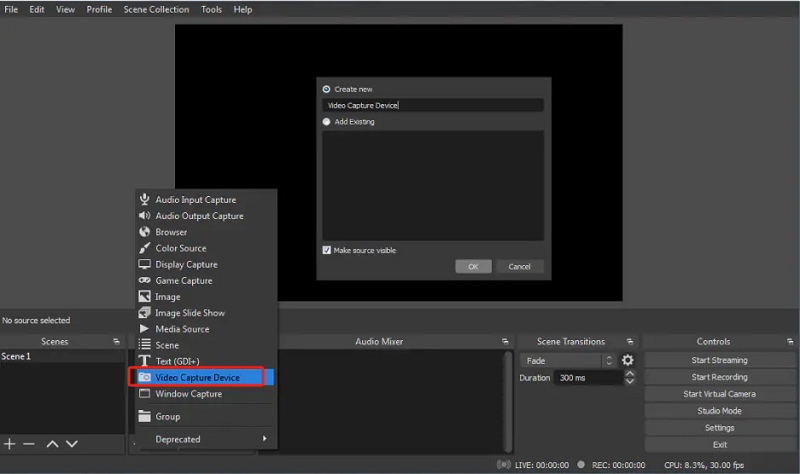
# 2. Xbox Game Bar
هناك أداة أخرى يمكن استخدامها في عملية تسجيل الشاشة على أجهزة Lenovo وهي Xbox Game Bar. وهي أداة مدمجة في أجهزة الكمبيوتر التي تعمل بنظام Windows ويمكن استخدامها مجانًا أيضًا. وبصرف النظر عن التقاط الشاشة، فهي تحتوي أيضًا على وظيفة لالتقاط لقطات الشاشة وتحتوي على بعض ميزات التحرير الأساسية.
فيما يلي برنامج تعليمي يشرح لك مدى سهولة استخدامه.
- قم بتشغيل شريط ألعاب Xbox بالضغط على مفتاحي Windows وG على لوحة المفاتيح لديك.
- اضغط على أيقونة "التقاط" لبدء التسجيل. أو بدلاً من ذلك، يمكنك الضغط باستمرار على مفاتيح "Windows" و"Alt" و"R".
- يمكنك تعديل إعدادات التسجيل أو عدم تعديلها. إذا كنت ترغب في ذلك، فانتقل إلى قائمة "الإعدادات".
- عند الانتهاء، اضغط على أيقونة "إيقاف" أو اضغط على نفس مجموعة المفاتيح المذكورة.

# 3. ShareX
يعمل ShareX بنفس طريقة عمل OBS Studio تقريبًا. كما أنه أداة جيدة يمكن أخذها في الاعتبار أثناء عملية تسجيل الشاشة على أجهزة Lenovo. كما أنه مفتوح المصدر ومجاني. وكما هو الحال مع الأدوات السابقة، فمن الممكن أيضًا التقاط لقطات شاشة باستخدامها.
إذا كنت ترغب في تجربة هذا الأمر، فما عليك سوى اتباع الخطوات التالية.
- افتح ShareX على جهاز الكمبيوتر Lenovo الخاص بك.
- من شريط الأدوات، ابحث عن أيقونة "التقاط" واضغط عليها. اختر "تسجيل الشاشة". انتقل إلى تغيير القوائم المتاحة في الإعدادات.
- عندما يكون كل شيء جاهزًا، انقر على قائمة "التسجيل".
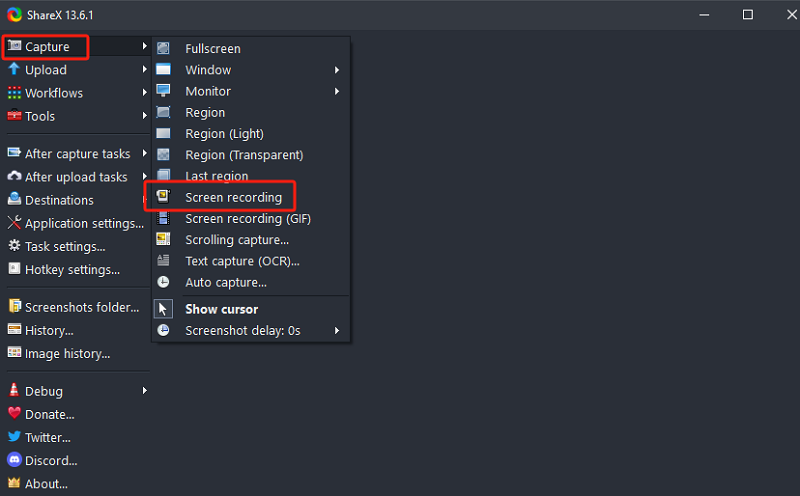
# 4. تلوح في الأفق
إذا لم تكن مسجلات الشاشة السابقة جيدة بما يكفي بالنسبة لك، فيمكنك أيضًا تجربة Loom. بالطبع، يساعدك هذا التطبيق في عملية تسجيل الشاشة على Lenovo. يمكنك استخدام ملحق Chrome الخاص به أو تثبيت التطبيق نفسه.
لمعرفة المزيد من التفاصيل حول كيفية استخدام Loom لالتقاط شاشتك، اقرأ ما يلي.
- إنشاء حساب على Loom.
- قم بتنزيل التطبيق أو استخدم ملحق Chrome حسب تفضيلاتك. قم بتسجيل الدخول للمتابعة.
- اختر نوع الفيديو الذي ترغب في إنشائه.
- لديك خيار الذهاب إلى "الإعدادات" لتعديلها كما يحلو لك.
- لبدء التسجيل، اضغط على زر "تسجيل"، ولإنهاء التسجيل، اضغط على زر "إيقاف". سيتم حفظ الفيديو تلقائيًا في مكتبة Loom. كما يمكن مشاركته عبر الروابط.

الأسئلة الشائعة حول تسجيل لينوفو
فيما يلي بعض الأسئلة الشائعة المتعلقة بكيفية تسجيل الشاشة على Lenovo.
- هل يوجد في جهاز الكمبيوتر المحمول الخاص بي مسجل شاشة مدمج؟
نعم! تحتوي أجهزة Lenovo وأجهزة الكمبيوتر المحمولة الأخرى التي تعمل بنظام Windows على مسجلات شاشة مدمجة مثل Xbox Game Bar.
- كيفية إيقاف تسجيل الشاشة على الكمبيوتر المحمول لينوفو؟
لإيقاف تسجيل الشاشة على الكمبيوتر المحمول من نوع Lenovo، عادةً، ما عليك سوى الضغط على قائمة "إيقاف".
- كيف يمكنني تسجيل شاشة الكمبيوتر المحمول الخاص بي عبر الإنترنت؟
عند تسجيل الشاشة عبر الإنترنت، يمكن استخدام أدوات مثل ملحقات Chrome (Loom).
- لماذا لا يمكنني تسجيل الشاشة على جهاز الكمبيوتر المحمول الخاص بي؟
قد يكون هناك عدة عوامل تمنعك من متابعة تسجيل الشاشة على الكمبيوتر المحمول. قد يكون ذلك بسبب مشكلات في الأجهزة، أو تعارضات مع التطبيقات قيد التشغيل، أو مشكلات في المسجل نفسه. لتجنب المشكلات، اعتمد دائمًا على الخيارات الاحترافية. ستكون أداة مثل iMyMac Screen Recorder هي الأفضل للنظر فيها.



